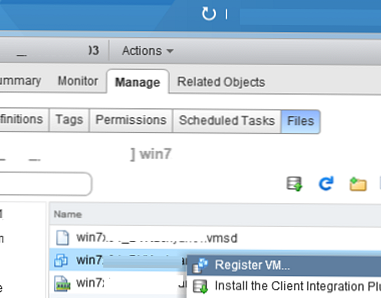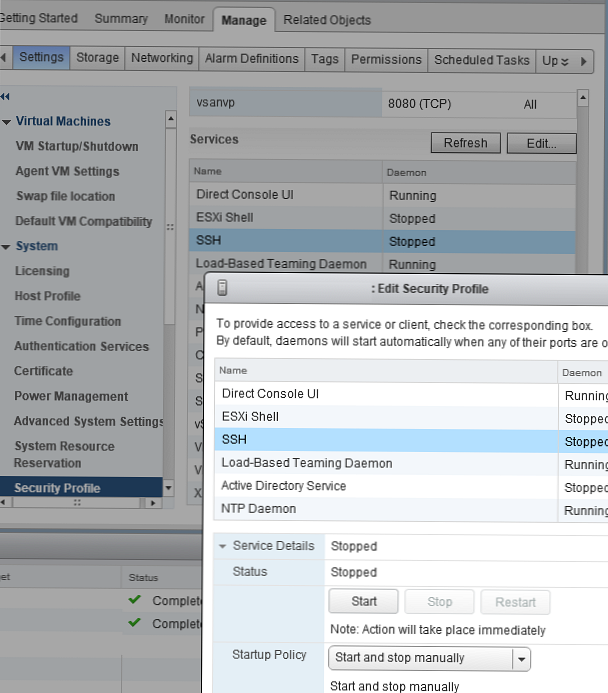Pomerne často sa správcovia VMWare stretávajú s virtuálnymi počítačmi so stavom neplatný (Neznáme). Tento problém sa zvyčajne vyskytuje po odstránení virtuálnym počítačom, ktorého údaje zostávajú z konfigurácie vSphere / ESXi z nejakého dôvodu. To sa môže stať aj pri manuálnom odstraňovaní súborov virtuálnych strojov z úložiska VMFS, po spustení VMotion a v mnohých ďalších prípadoch. Odstránenie takéhoto VM z webového klienta vSphere nebude fungovať pomocou bežných nástrojov (položka Odstrániť v ponuke Akcie je neaktívna).

Jediný spôsob, ako odstrániť takýto VM, je prostredníctvom konzoly SSH hostiteľa ESXi..
- Povoliť SSH na hostiteľovi ESXi, kde sa nachádza problematický VM (Akcie -> Nastavenia -> Bezpečnostný profil -> Služby -> SSH -> Upraviť -> Spustiť).
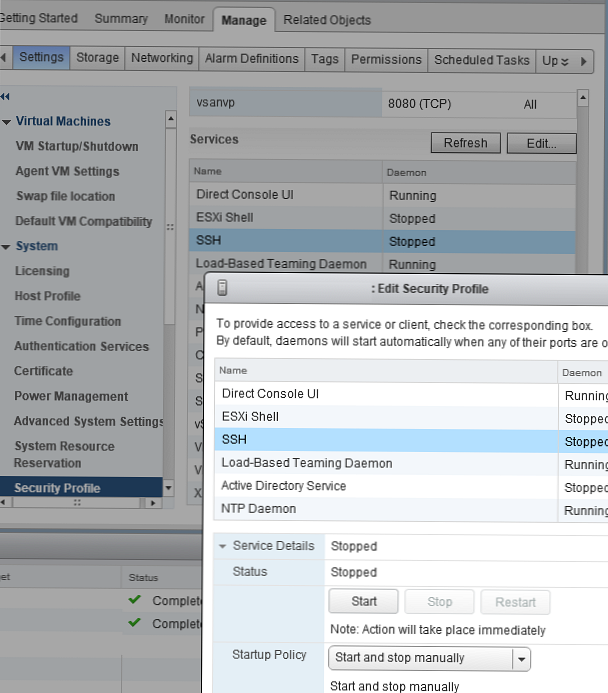
- Pripojte sa k hostiteľovi ESXi prostredníctvom klienta SSH (Putty, mputty, atď.).
- Ak chcete získať ID problémového virtuálneho počítača, spustite príkaz:
vim-cmd vmsvc / getallvms | grep invalid - Na obrazovke sa zobrazí zoznam všetkých virtuálnych počítačov zaregistrovaných na hostiteľovi s neplatným stavom. Zoznam by mal obsahovať riadok formulára: Preskočenie neplatného VM 21. V tomto prípade 21 je identifikátor virtuálneho počítača.
- Ak chcete skúsiť obnoviť tento VM vo vSphere, spustite príkaz:
vim-cmd vmsvc / reload 21(o minútu aktualizujte klientske rozhranie a skontrolujte stav virtuálneho počítača). - Ak potrebujete zrušiť registráciu (odstránenie) problematického virtuálneho počítača, spustite príkaz:
vim-cmd / vmsvc / unregister 21 - Aktualizujte klientske rozhranie vSphere. Neplatný virtuálny počítač by mal zmiznúť.
Problémový VM môžete tiež odstrániť ručne z konfiguračného súboru hostiteľa /etc/vmware/hostd/vmInventory.xml. Ak to chcete urobiť, jednoducho pomocou textového editora vymažte časť s údajmi problematického VM v súbore vmInventory.xml (najskôr tento súbor zálohujte) a reštartujte hostiteľské služby: services.sh reštart
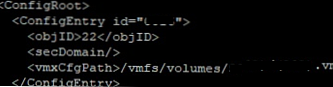
V prípade, že sa na bežiacom virtuálnom počítači zobrazí stav Neplatný, pravdepodobne to znamená, že konfiguračný súbor VM je poškodený. Ak chcete problém vyriešiť, postupujte takto:
- Odstráňte VM z inventára a reštartujte hostiteľa ESXi.
- Potom vytvorte nový VM a pripojte k nemu virtuálne disky starého VM (Použiť existujúci disk).
- Vytvorte Storage VMotion, aby zhromažďoval všetky súbory nového VM v jednom priečinku,
- Zapnite nový VM a overte, či funguje..
- Odstráňte staré súbory VM.
Ak sa vyskytne problém s neplatnými virtuálnymi počítačmi po tom, čo sa stratí prístup k úložným priestorom VMFS, potom obnovené prístupy budú pokračovať vo fungovaní zahrnutých virtuálnych počítačov a vypnuté virtuálne počítače sa izolujú. Takéto virtuálne počítače sa musia manuálne odstrániť z inventára a ručne zaregistrovať vyhľadaním súboru vmx virtuálneho počítača v úložisku VMFS, kliknutím pravým tlačidlom myši na virtuálny počítač a výberom Zaregistrujte VM. Potom zapnite VM a skontrolujte, či je k dispozícii.